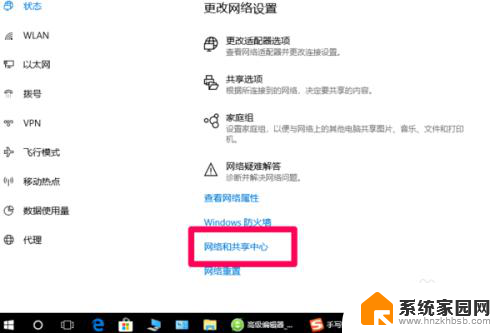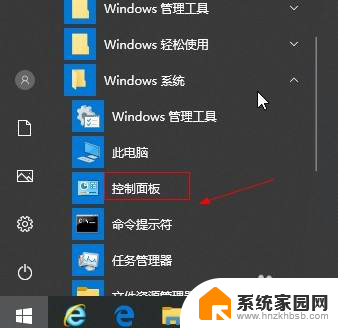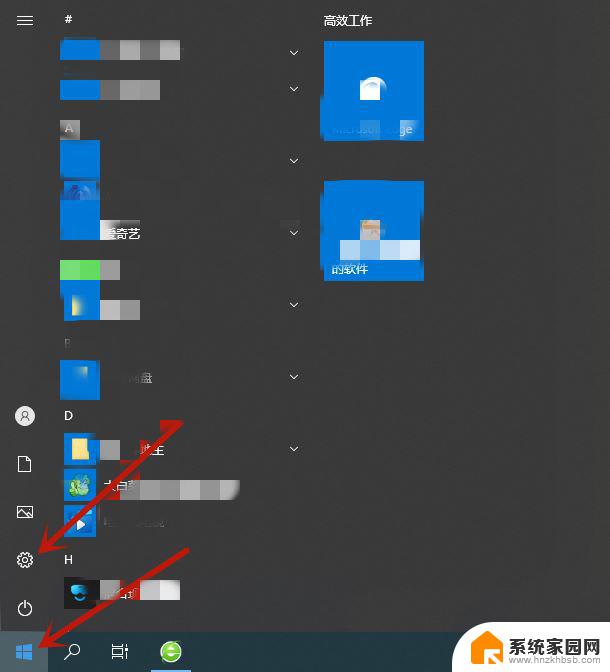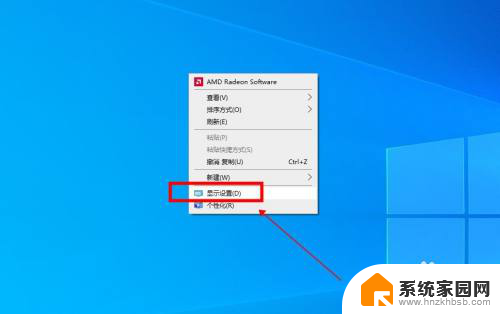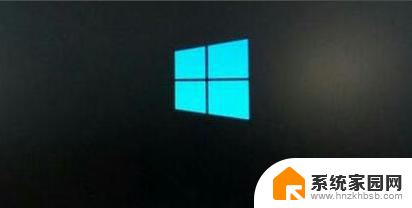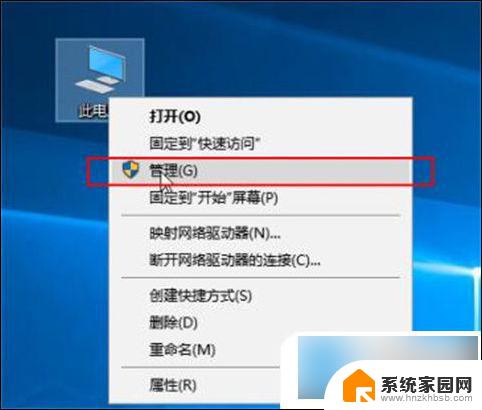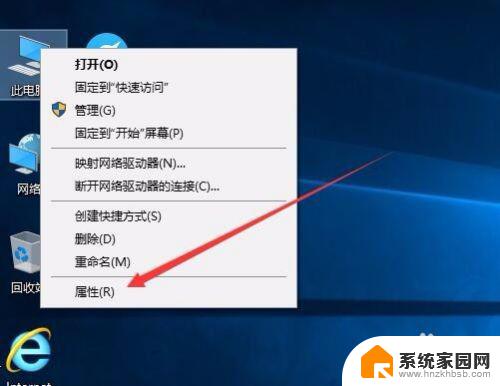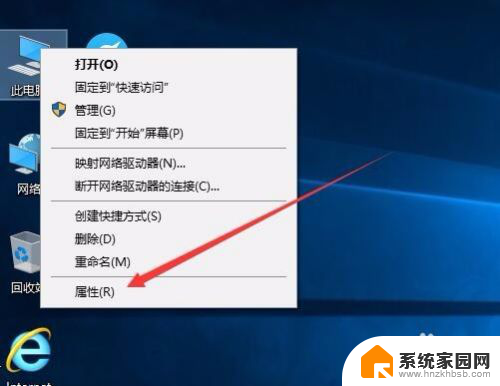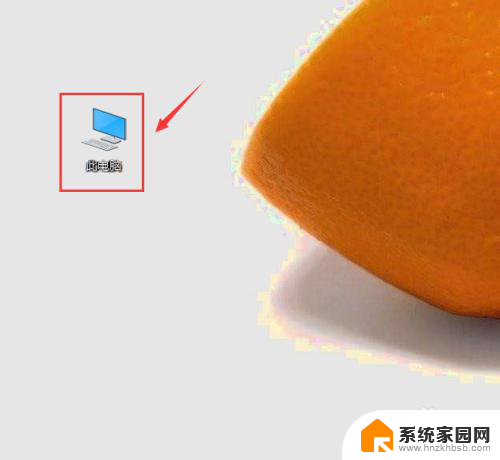win10怎么看网卡是百兆还是千兆 Win10怎么检测网卡速率是百兆还是千兆
更新时间:2024-08-31 12:44:01作者:xiaoliu
在Win10系统中,我们经常需要检测网卡的速率,以确保网络连接的稳定性和速度,要查看网卡是百兆还是千兆,可以通过以下步骤进行操作。打开控制面板,选择网络和Internet选项,然后点击查看网络状态和任务。接着点击更改适配器设置,找到你当前使用的网络连接,右键点击选择属性,在弹出的窗口中找到连接选项卡,可以看到网卡的速率信息。通过这些简单的步骤,我们可以轻松地查看到网卡的速率是百兆还是千兆,从而更好地优化网络连接的设置。
方法如下:
1.在win10系统桌面,右键点击右下角的电脑图标。选择打开网络和internet连接。
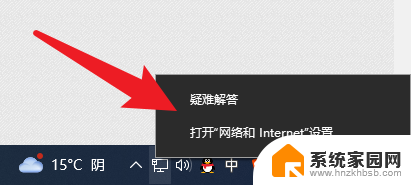
2.接着点击网络和共享中心。
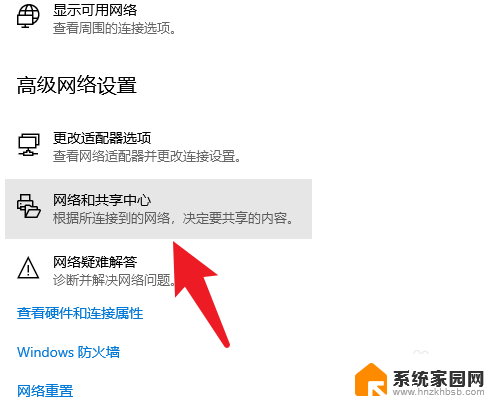
3.之后点击以太网。
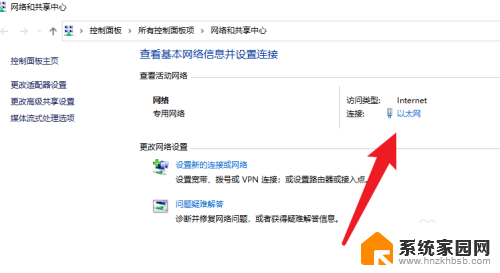
4.最后在以太网界面, 就可以看见网卡连接速率为100mbs就是百兆,1GBbs就是千兆。
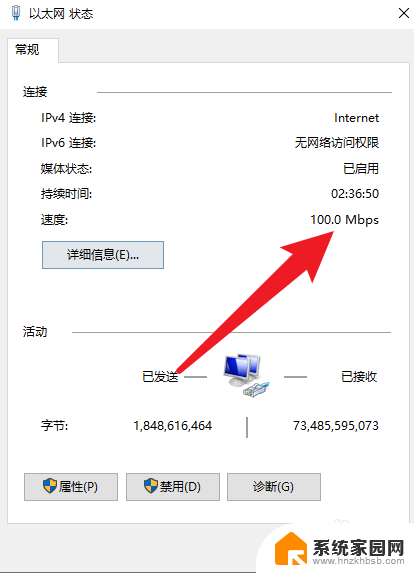
以上是关于如何检查Windows 10中的网卡是百兆还是千兆的全部内容,如果您遇到类似的问题,可以参考本文中的步骤进行修复,希望对大家有所帮助。